Nende lihtsate näpunäidete abil saate oma printeri tindikasseti eluiga pikendada
Tindiprinterid kasutatakse kodudes, kontorites ja kodukontorites ning on igapäevaelu asendamatu osa. Printeri tindikassetid on kulukad ja neil kipub ebasobival ajal tint otsa saama. Kui soovite oma tindiprinteri kassettide eluiga pikendada, oleme koostanud näpunäidete ja nippide loendi, mille eesmärk on hoida tint kauem voolamas, säästes teie aega ja raha.
Tindikassettidel on väike arvutikiip, mis jälgib tinditaset. See hoiatab teid, kui tint hakkab otsa saama. Mõnes kassetis saate selle kiibi tindi täpsemaks hindamiseks lähtestada.
01
09

Teie printer teavitab teid tavaliselt hoiatusega, et tindikassettide tint hakkab lõppema. Selle asemel, et kiirustada uute kassettide ostmisega, ignoreerige seda hoiatust mõnda aega. Laborikatses, PC maailm avastas, et selle teate ilmumisel sisaldavad tindikassetid 8–45 protsenti tindist.
Paljude printerite seadete alal on võimalik vähese tinditaseme hoiatused keelata.
02
09

Wikimedia
Paksud fondid ja paksus kirjas tekst nõuavad printimiseks lisatinti, nii et vähendage oma teksti ja salvestage. Proovige selle asemel tinti siplevaid fonte, nagu Calibri ja Times New Roman.
Kas soovite veelgi rohkem tinti säästa? Lae alla Ecofont, tasuta font, mis kasutab 20 protsenti vähem tinti, asetades iga tähe sisse väikesed valged ringid.
03
09
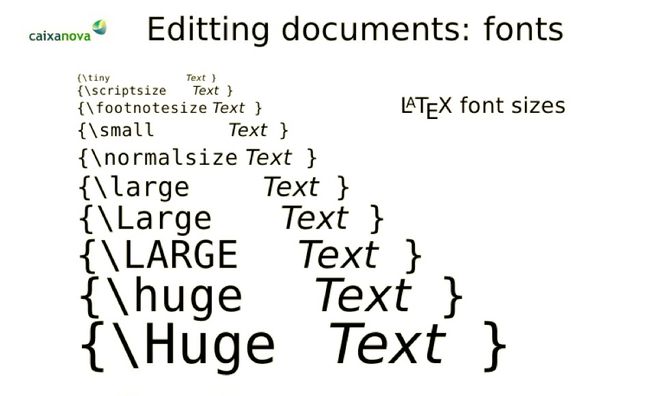
Mis vahe on 12-punktilisel ja 14-punktisel fontil? Need fondid on erineva suurusega ja kasutavad erinevas koguses tinti. Kasutage väiksemat teksti ja suurendage ainult vajaduse korral, näiteks pealkirjades.
04
09
Tõend enne printimist

Enne dokumendi printimist võtke lisaaega, et oma tööd hoolikalt redigeerida ja tõestada. Liiga sageli prindime dokumente, leiame vigu ja prindime seejärel dokumendi uuesti. Mida vähem kordi dokumenti prindite, seda rohkem tinti säästate.
05
09

skynesher / Getty Images
Printerid on tehases seadistatud tindipritsideks, kuid seda on lihtne muuta. Printeri vaikesätete värskendamiseks Windowsi-põhises arvutis valige Alusta > Printerid, paremklõpsake oma printeril ja seejärel valige Printeri eelistused.
Kaaluge prindikvaliteedi seadmist mustandrežiimile, värvi määramist halltoonides printimiseks ja dokumendisuvandite määramist, et printida ühele lehele mitu lehekülge.
06
09

Kui teil on vaja veebisaidilt artiklit või retsepti printida ega soovi printida reklaame ega fotosid, on lihtne viis. Veebileht Printige, mis teile meeldib võimaldab printida lehe ilma tinti kulutavate lisadeta. Sisestage URL ja tasuta teenus loob puhta prinditava dokumendi, mis säästab tinti.
07
09

Kas olete kunagi midagi veebist printinud, kuid avastanud, et see ei sobinud lehele? See on tindi, paberi ja aja raiskamine. Seda probleemi on lihtne vältida. Valige Prindi eelvaade enne kui saadate midagi printerisse, et enne dokumendi paberile printimist probleemid lahendada.
08
09

André Karwath / Creative Commons
Kas teie kassett on printimise lõpetanud? Enne viskamist veenduge, et süüdlane poleks ummistunud otsik või prindipea. Eemaldage kassett õrnalt printerist ja pühkige põhja niiske paberrätikuga. Seejärel installige see uuesti ja printige uuesti.
09
09
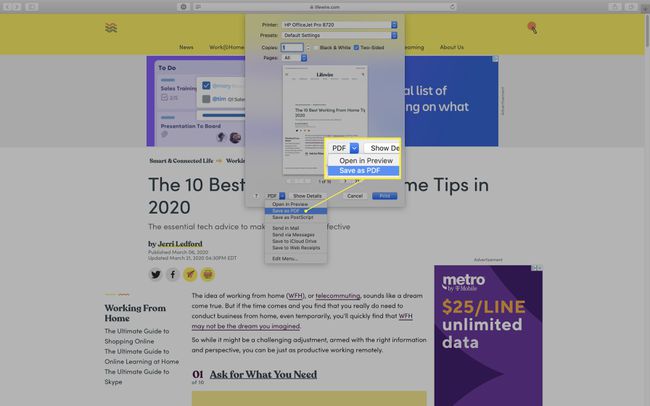
Kui vajate ainult digitaalset kirjet, kaaluge PDF-vormingus printimist või faili salvestamist kõvakettale. Kui prindite paberkoopiaid ainult vajaduse korral, säästate printeri tinti ja hoiate oma tööruumi vabana.
